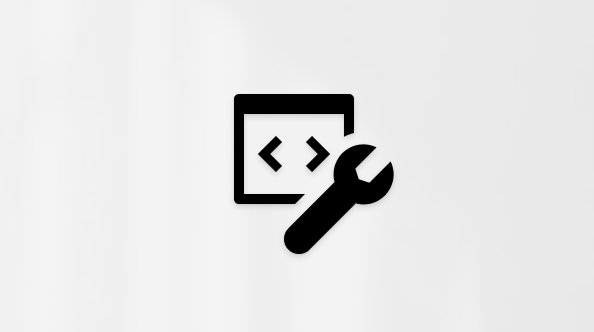Коли ви використовуєте Microsoft Edge , Microsoft Defender SmartScreen захищає ваш захист від фішингових і зловмисних сайтів і програмного забезпечення, а також допомагає приймати обґрунтовані рішення щодо завантажень.
Microsoft Defender Фільтр SmartScreen допомагає переглядати веб-сторінки в Microsoft Edge за допомогою:
-
Оповіщення про підозрілі веб-сторінки: Під час перегляду веб-сторінок фільтр SmartScreen аналізує веб-сторінки та визначає, чи можуть вони бути підозрілими. Якщо виявить підозрілий сайт, фільтр SmartScreen відображає сторінку з попередженням про те, що ви продовжите з обережністю та надаєте можливість надати відгук корпорації Майкрософт.
-
Захист від фішингових і зловмисних сайтів: Фільтр SmartScreen перевіряє відвідувані сайти за динамічним списком зареєстрованих фішингових і зловмисних програмних сайтів. Якщо знайдено збіг, фільтр SmartScreen відображає попередження про те, що сайт заблоковано для вашої безпеки.
-
Завантаження скринінгу: Фільтр SmartScreen перевіряє завантажені файли зі списком зареєстрованих сайтів і програм, створених зловмисниками, як відомо, небезпечними. Якщо буде знайдено збіг, фільтр SmartScreen попереджає, що завантаження заблоковано для вашої безпеки. Фільтр SmartScreen також перевіряє завантажені файли зі списком відомих і популярних завантажень користувачів Microsoft Edge і попереджає вас, якщо завантажених файлів немає в цьому списку.
Що робити, якщо фільтр SmartScreen попереджає мене про сайт, який я відвідую, але він не є небезпечним?
Ви можете повідомити про надійний сайт у Microsoft Edge.
-
На сторінці попередження виберіть елемент Додаткові відомості > Повідомити, що цей сайт не містить загроз для переходу на сайт відгуків корпорації Майкрософт, і дотримуйтеся вказівок.
Що робити, якщо фільтр SmartScreen не попереджає мене про сайт, який я відвідую, але він небезпечний?
У Microsoft Edge можна повідомити про небезпечний сайт. Якщо ви відвідуєте сайт, про який, на вашу думку, фільтр SmartScreen повинен попередити вас у майбутньому, ви можете повідомити про це корпорацію Майкрософт.
-
На веб-сайті, який ви вважаєте небезпечним, виберіть настройки та інше , > Довідка та відгуки > Повідомити про небезпечний веб-сайт і дотримуйтеся вказівок.
Чи можна увімкнути або вимкнути фільтр SmartScreen?
У більшості випадків – так. У деяких випадках (наприклад, у робочій або навчальній мережі) цим параметром може керувати системний адміністратор, і його не можна змінити.
Щоб увімкнути або вимкнути фільтр SmartScreen у Microsoft Edge:
-
Виберіть Настройки та інше > Настройки > Конфіденційність, пошук і служби .
-
У розділі Служби ввімкніть або вимкніть фільтр SmartScreen для Microsoft Defender .
Чи відрізняється фільтр SmartScreen від блокувальника спливаючих об'єктів?
Так. Фільтр SmartScreen перевіряє відвідувані сайти та завантажувані файли на наявність загроз безпеці. Блокувальники спливаючих програм просто блокують більшість спливаючих програм, які, як правило, є рекламою і не обов'язково зловмисні.
Докладніше
Довідка та навчання для системи безпеки Microsoft